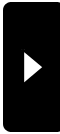2009年06月27日
空き区画ダイジェスト

こんにちはー!STAFFのmagです!
皆様いかがお過ごしですか?
もうすぐ7月、夏本番ですね^^
楽しいけれど暑い季節、どうぞ体調を崩されませんように^^
楽しく過ごしましょうねb
空き区画ダイジェストです!

使い勝手のいい広さとprim。メイン道路が目の前!4番区画&5番区画
http://slurl.com/secondlife/YAKUMO/174/210/25
http://slurl.com/secondlife/YAKUMO/173/174/25

八雲公営駐車場隣!見晴らし抜群です^^ 10番区画
http://slurl.com/secondlife/YAKUMO/219/101/34
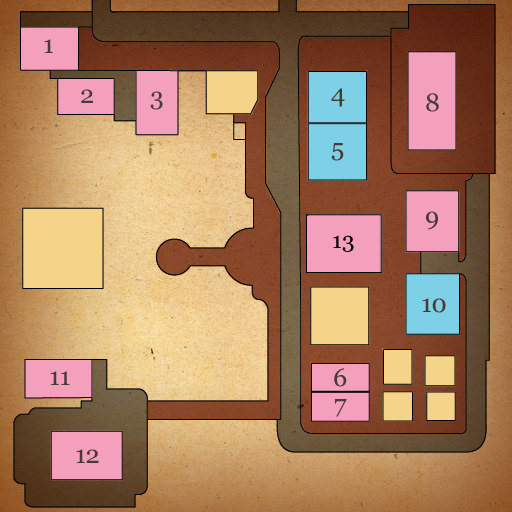

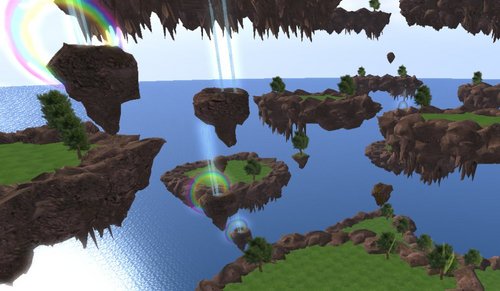
人気のスカイ区画、空きが出てます!
1番 http://slurl.com/secondlife/YAKUMO/22/167/663
11番 http://slurl.com/secondlife/YAKUMO/65/73/645
14番 http://slurl.com/secondlife/YAKUMO/128/21/643
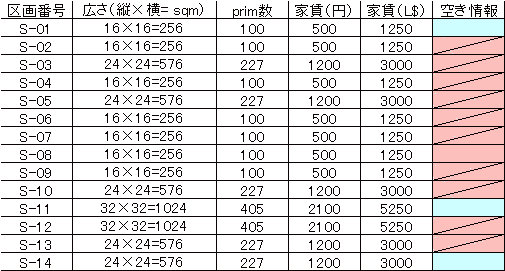

区画の詳細はこちら
ご利用規約はこちら
レンタルご希望、質問その他何かございましたらHisa Ihnenかmagnolia Qunhuaまでご連絡下さい^^
空き区画には看板がおいてあります。タッチで規約を取得することができますので是非お読み下さい。
YAKUMO SIM規約にはいろいろ書いてありますが、
規約を守って頂ければあとは何でもありみたいな所があります。建物も何を建ててもOKですしね^^
ご要望にもできうる限り対処出来ますよ^^お気軽に声をかけて下さいね。
地上区画は特に空きが沢山ありますので選び甲斐があると思います。
初期費用はかかりません!
まずは深く考えないで遊びに来てみませんか?
土地を借りる初心者の方でもお気軽にお申し付け下さい。
当ブログでも設定方法を紹介していくつもりですし、
何かわからないことがあればオンライン時は飛んでいきますので^^
誰でも最初はわからないモンですしね。ばんばん聞いてください^^
YAKUMOで皆様にお会い出来るのを心待ちにしております^^
2009年06月20日
空き区画情報!

もうすっかり梅雨の季節ですねー^^
皆様お元気でしたでしょうか?八雲SIMのmagです。
私の住んでいる土地も毎日雨ばかりで毎日いやになってしまいます。
SLはいつでもお天気がいいので、SLの晴天を眺めて少しでもいい気分にならないと^^ってかんじでございます。
久々に空き区画情報行きますー^^

使い勝手のいい広さとprim。メイン道路が目の前!4番区画&5番区画
http://slurl.com/secondlife/YAKUMO/174/210/25
http://slurl.com/secondlife/YAKUMO/173/174/25

八雲公営駐車場隣!見晴らし抜群です^^ 10番区画
http://slurl.com/secondlife/YAKUMO/219/101/34

ランディングポイント目の前。一番目立つ土地です^^ 13番
http://slurl.com/secondlife/YAKUMO/169/126/25
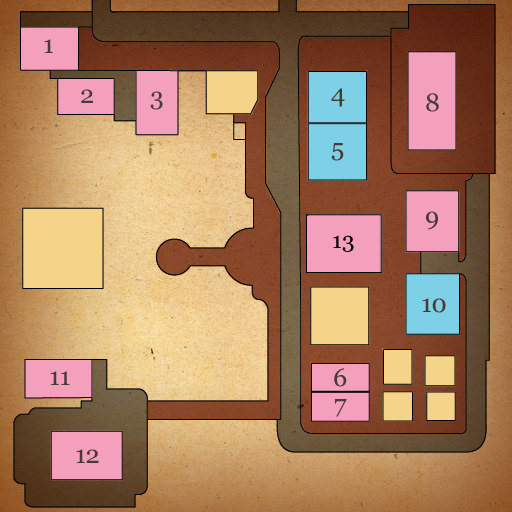

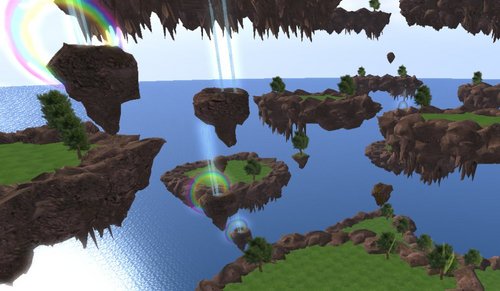
人気のスカイ区画、空きが出てます!
1番 http://slurl.com/secondlife/YAKUMO/22/167/663
11番 http://slurl.com/secondlife/YAKUMO/65/73/645
14番 http://slurl.com/secondlife/YAKUMO/128/21/643
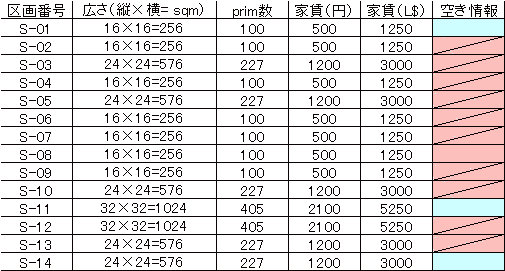

区画の詳細はこちら
ご利用規約はこちら
レンタルご希望、質問その他何かございましたらHisa Ihnenかmagnolia Qunhuaまでご連絡下さい^^
空き区画には看板がおいてあります。タッチで規約を取得することができますので是非お読み下さい。
YAKUMO SIM規約にはいろいろ書いてありますが、
規約を守って頂ければあとは何でもありみたいな所があります。建物も何を建ててもOKですしね^^
ご要望にもできうる限り対処出来ますよ^^お気軽に声をかけて下さいね。
地上区画は特に空きが沢山ありますので選び甲斐があると思います。
初期費用はかかりません!
まずは深く考えないで遊びに来てみませんか?
土地を借りる初心者の方でもお気軽にお申し付け下さい。
当ブログでも設定方法を紹介していくつもりですし、
何かわからないことがあればオンライン時は飛んでいきますので^^
誰でも最初はわからないモンですしね。ばんばん聞いてください^^
YAKUMOで皆様にお会い出来るのを心待ちにしております^^
2009年05月24日
第4回初心者SL講座 ~SHOPに人を呼ぼう~
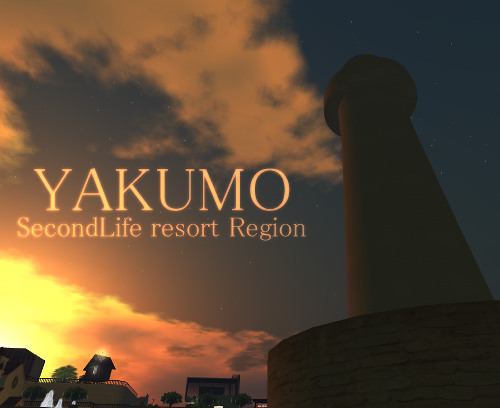
 Hisa
Hisa「さて、再びこのスタンスでいきますよ」
 Mag
Mag「マスターも懲りないね。これ読みずらいのに・・・。」
 Hisa
Hisa「・・・。」
 Mag
Mag「(*´ー`) 」
 Hisa
Hisa「さて、皆さんの中にはSHOPを始めようとしている方、SHOPを始めたばかりの方がおられると思いますが、今回は自分のSHOPを検索に載せて来客数を上げる方法のご紹介です」
 Mag
Mag「検索?SLで人やお店を探すときに使う、あの検索ですか?」
 Hisa
Hisa「そう、あの検索です。実はSLでは、土地の設定をいじらないとこの検索に・・・って、このスタンスめんどくさいよ!!」
 Mag
Mag「自分が始めたんじゃんw」
 Hisa
Hisa「はい、ここからは独り言でいきますよ。」
自分の土地でSHOPを始めようと思っておられる方、SHOPを始めたばかりの方、あなたのお店の立地はいかがですか?
おそらく、四六時中周囲に人がいるSIMはあっても、毎日いろんな人が代わる代わる来るって立地は稀だと思います。そーゆー土地は、普通すでに借り手がいます。
そこで、使えるのが検索に載せるという方法です。
検索に載せることで、お客という対象が
SIMに来た人→SLでお店を探している人になると言っても過言ではありません。つまりお客の対象が世界に広がるわけですね。
これはSHOP運営にとっては必須の事実です。
極端な例でいえば、100人中1人があなたの商品を買ってくれるとして、分母が10人(その日に店に来た人)と1000人(その日に検索であなたの店を見た人)では全く効果が違いますよね?
ただし、この方法は毎週30L$かかりますのでご利用は計画的にどうぞ^^
まぁ、いい商品を作られたのであれば、軽く元は取れますよん^^
自分の土地で土地情報を開いてみてください。

一般タブ内に書き込める欄が二つあると思います。
名前:
というのは検索した時に表示される土地の名前(お店の名前)になります。
説明:
というのは検索した時に表示される土地の説明(お店の説明)になります。
さて、ここでポイントとなるのが、どう書くか、になります。
というのも、ここに書かれた内容が、検索の対象になるからです
UenoというSIMで水槽屋をやっている私の例でいきますと、名前はもちろんお店の名前ですが、Low Prim、Shop、Aquariumというワードが入っています。
次に説明ですが、Fish Tank Wall Aquarium といったように水槽を探している人が検索で打ち込みそうなワードを並べています。
ここで注意ですが、今はどうか知りませんが、昔は「Fish, Tank・・・」のようにワードのすぐ後ろにカンマを入れると検索に引っかからないということがありましたので、今でも「Fish , Tank ,・・・」のようにワード、スペース、カンマの順で書いています(カンマはなくても大丈夫ですが・・・w)
これで検索に載せる準備は整いました。
それでは、最後に検索に載せましょう。
土地設定のオプションタブを開いてください。

検索に表示>というところにチェックを入れたら完了です。
スナップショットなんかも自分で作成して載せると効果的ですよ^^
最後に、売上の見方もご紹介します。
SLの公式サイトでログインして、取引記録というのを閲覧します。
そうすると、過去1ヶ月間までのお金の動きを知ることができます。

2009年05月23日
第4回初心者SL講座 ~SHOPに人を呼ぼう~
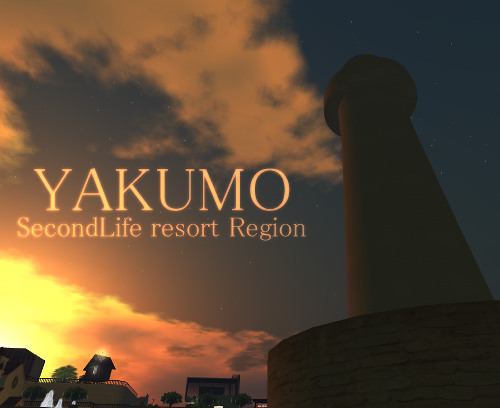
 Hisa
Hisa「さて、再びこのスタンスでいきますよ」
 Mag
Mag「マスターも懲りないね。これ読みずらいのに・・・。」
 Hisa
Hisa「・・・。」
 Mag
Mag「(*´ー`) 」
 Hisa
Hisa「さて、皆さんの中にはSHOPを始めようとしている方、SHOPを始めたばかりの方がおられると思いますが、今回は自分のSHOPを検索に載せて来客数を上げる方法のご紹介です」
 Mag
Mag「検索?SLで人やお店を探すときに使う、あの検索ですか?」
 Hisa
Hisa「そう、あの検索です。実はSLでは、土地の設定をいじらないとこの検索に・・・って、このスタンスめんどくさいよ!!」
 Mag
Mag「自分が始めたんじゃんw」
 Hisa
Hisa「はい、ここからは独り言でいきますよ。」
自分の土地でSHOPを始めようと思っておられる方、SHOPを始めたばかりの方、あなたのお店の立地はいかがですか?
おそらく、四六時中周囲に人がいるSIMはあっても、毎日いろんな人が代わる代わる来るって立地は稀だと思います。そーゆー土地は、普通すでに借り手がいます。
そこで、使えるのが検索に載せるという方法です。
検索に載せることで、お客という対象が
SIMに来た人→SLでお店を探している人になると言っても過言ではありません。つまりお客の対象が世界に広がるわけですね。
これはSHOP運営にとっては必須の事実です。
極端な例でいえば、100人中1人があなたの商品を買ってくれるとして、分母が10人(その日に店に来た人)と1000人(その日に検索であなたの店を見た人)では全く効果が違いますよね?
ただし、この方法は毎週30L$かかりますのでご利用は計画的にどうぞ^^
まぁ、いい商品を作られたのであれば、軽く元は取れますよん^^
自分の土地で土地情報を開いてみてください。

一般タブ内に書き込める欄が二つあると思います。
名前:
というのは検索した時に表示される土地の名前(お店の名前)になります。
説明:
というのは検索した時に表示される土地の説明(お店の説明)になります。
さて、ここでポイントとなるのが、どう書くか、になります。
というのも、ここに書かれた内容が、検索の対象になるからです
UenoというSIMで水槽屋をやっている私の例でいきますと、名前はもちろんお店の名前ですが、Low Prim、Shop、Aquariumというワードが入っています。
次に説明ですが、Fish Tank Wall Aquarium といったように水槽を探している人が検索で打ち込みそうなワードを並べています。
ここで注意ですが、今はどうか知りませんが、昔は「Fish, Tank・・・」のようにワードのすぐ後ろにカンマを入れると検索に引っかからないということがありましたので、今でも「Fish , Tank ,・・・」のようにワード、スペース、カンマの順で書いています(カンマはなくても大丈夫ですが・・・w)
これで検索に載せる準備は整いました。
それでは、最後に検索に載せましょう。
土地設定のオプションタブを開いてください。

検索に表示>というところにチェックを入れたら完了です。
スナップショットなんかも自分で作成して載せると効果的ですよ^^
最後に、売上の見方もご紹介します。
SLの公式サイトでログインして、取引記録というのを閲覧します。
そうすると、過去1ヶ月間までのお金の動きを知ることができます。

2009年04月28日
我楽多堂 臥龍梅オープン
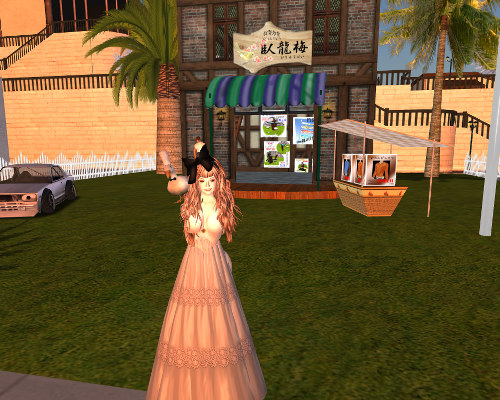
こんばんはー^^SATFFのmagです!
YAKUMO SIMに「我楽多堂 臥龍梅」さんがオープンしましたよーー!

SKY FISHさんのお隣にあります^^
大きな鯉のぼりがたなびいてますよ!季節ですねー^^
この鯉のぼり、とってもかわいいんです。ゆらゆら風になびいててとてものんびりした気分になりますね。
装着型のオブジェクトが今メインで販売されているもののようです。
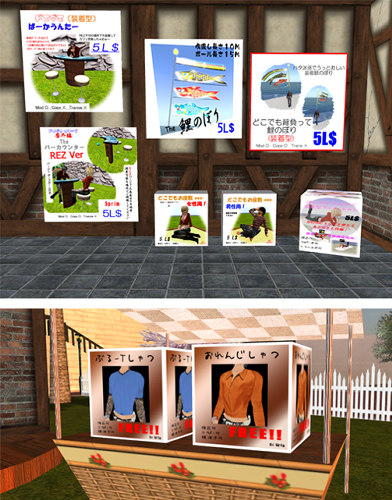
ラインナップを見ると、ゆっくりくつろげるものが多いなって感じます^^
ゆっくり静かなときが流れる八雲にちょっとうってつけのグッズb
鯉のぼりもちゃんと売ってますよー^^
現在オープン記念でフリーのシャツが二点おいてあります

フリー来ましたよー^^皆さんいただいていって下さいね^^
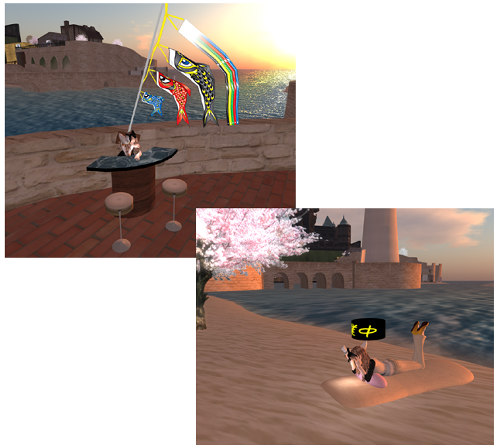
あまりにもまったりできそうなので、買ってみちゃいました^^
どこでもBARカウンター、これいいですねー!
装着型のはお客さん座れないそうなんですが、人待ちの時とか、いいかも!
鯉のぼりの装着型もいい味出してます。
装着型でAFKツールにもなるこののびのびシート、名前がいいんですよー❤
その名も「ほんわか やんわり」
うわー!クーッてきますね^^

お店をやってらっしゃるイケメンRyuji Parxさん^^
これからどんな素敵なものを作ってくれるんでしょうか?たのしみにしております^^
我楽多堂 臥龍梅はこちらから!
http://slurl.com/secondlife/YAKUMO/162/175/26
2009年04月24日
人気の小島、空きました!レンタル空き区画情報
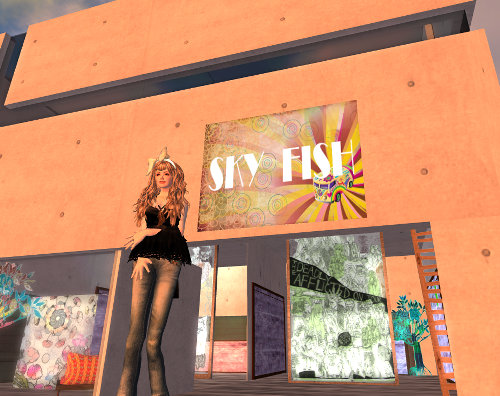
こんにちはー^^SATFFのmagです!
先日ご紹介したDaily life wasteさん、お名前を変更されたそうですー^^
その名もSKY FISH
新作がでたとのことですよー^^のぞいてみてくださいね^^
http://slurl.com/secondlife/YAKUMO/161/204/26
レンタル空き区画情報です^^
おかげさまで何と、地上区画が埋まりましたー^^ありがとうございます。
どんな楽しいことあるんだろうなーっとどきどきです。
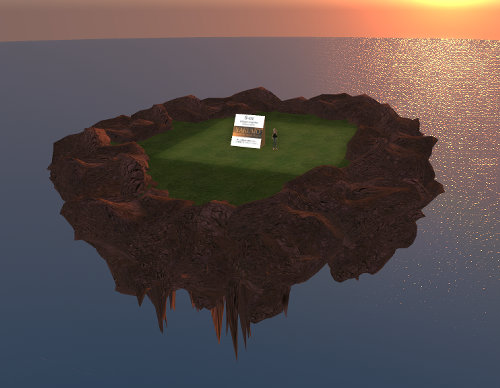
SKY区画は空きが出ましたよー^^人気の500円区画です。
小島に着きましたら、このように規約がもらえる看板があります。
実際の土地の部分は、こんな風に芝の色が少しだけ明るくなっています。
明るい芝の部分が区画になります^^
また、住民さんにご提供しているプリムアップ用地にも若干空きが出ました。
お気軽にお申し付けください^^
104prim upで月500円(L$1250)です。

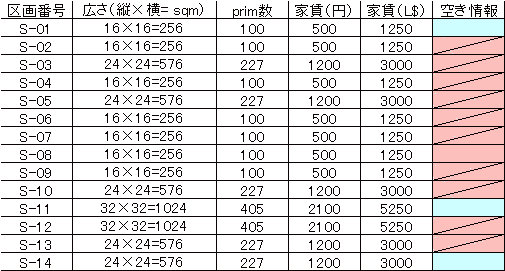
現在SKY区画のレンタル可能な土地は
S-01 http://slurl.com/secondlife/YAKUMO/20/168/663
S-07 http://slurl.com/secondlife/YAKUMO/87/110/673
の二つです!
区画の詳細はこちら
ご利用規約はこちら
レンタルご希望、質問その他何かございましたらmagnolia Qunhuaまでご連絡下さい^^
空き区画には看板がおいてあります。タッチで規約を取得することができますので是非お読み下さい。
YAKUMO SIM規約にはいろいろ書いてありますが、
規約を守って頂ければあとは何でもありみたいな所があります。建物も何を建ててもOKですしね^^
ご要望にもできうる限り対処出来ますよ^^お気軽に声をかけて下さいね。
初期費用はかかりません!
まずは深く考えないで遊びに来てみませんか?昼や夜にオープンしているコミュニティもあります。
私もinして手が空いているとき、SIMに来て頂いた方とおしゃべりしたいので、ご挨拶させて頂いてます^^
土地を借りる初心者の方でもお気軽にお申し付け下さい。
当ブログでも設定方法を紹介していくつもりですし、
何かわからないことがあればオンライン時は飛んでいきますので^^
最初は誰でもわからないことだらけです。ので、「エ!こんな事聞いてもいいの!?」的なことも
遠慮なさらずに、どんどんどうぞ^^
たとえば、土地を使う上でのグループの設定方法がわかんない!とか
土地の音楽についてとか。
YAKUMOで皆様にお会い出来るのを心待ちにしております^^
2009年04月22日
おしゃれなお洋服 Daily life waste

こんばんはー^^YAKUMO SIMのmagです^^
YAKUMO SIMにとってもおしゃれなお洋服のお店「Daily life waste」さんが出来ましたので、ご紹介しますね!
新作の春らしくて素敵なチョウチョのワンピース、フリーです

胸もとの綺麗なVライン、何かアクセサリーを合わせたくなりますね^^

Daily life wasteさんはYAKUMO SIMのトンネルそば、北側にあります^^
お店をやってらっしゃるsorao Karuさん、とてもおしゃれな方です。
お店においてらっしゃる商品を見てもそうなのですが

店内もこんなにおしゃれ!素晴らしいですーーー^^
お店に入って右側がメンズ、左側がレディースサイズを置くことになっているようです。
ご本人もおしゃれでらっしゃいます。ブログの方でファッションの紹介をなさっているようですね^^
お店の情報もありますので、是非見てみて下さい。
そらおの日記

こちらメンズのパステルカラーシャツ。こちらもフリーです

メンズだったのですが着てみました^^
こちらは5色そろっているようです。シンプルなのでいろんなものに合わせられるんじゃないかと思ってますよう~^^
まだこの二点しか商品はないようですが、今後の商品展開にちょっと期待してしまいます^^
そんなDaily life wasteさんはこちらです!
http://slurl.com/secondlife/YAKUMO/161/204/26
皆さんどうぞお越し下さいませね^^
2009年04月19日
レンタル土地空き情報

こんにちはー^^STAFFのmagです^^
当ブログの左のサイドバー、ちょっといじってみました^^
区画の空き情報は週に1~2度更新されます。
今日もですがダイジェスト的な物を毎回出しておりますが、mapと価格表は同じ画像を上書きして出しております。
古い記事でも画像が更新されてますよー^^
左のサイドバーの情報は常に最新になるように更新いたしてますので、
左のサイドバーの情報が確実です。
最新区画表と利用規約へのリンクに画像を使用してみました。
どうぞご利用下さいね。
そしてわからないことがあれば、お気軽にmagnolia QunhuaまでIMください。
私がいない時間でもIM投げておいて下さいましたら、帰り次第対応いたしますので^^
あと、L$が今何$で何¥なのかを計算してくれるブログパーツもくっつけてみました^^
ご利用下さいねー^^
ということで、空き区画ダイジェスト!
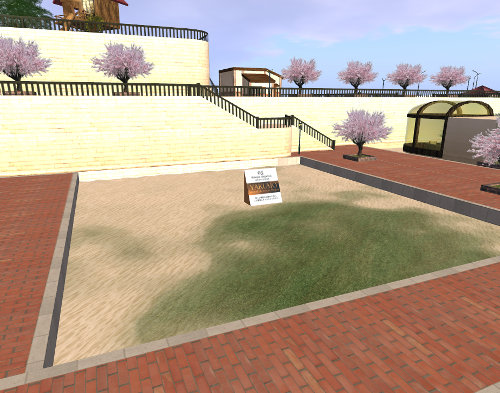
使い勝手のいい広さとprim。メイン道路が目の前!5番区画
http://slurl.com/secondlife/YAKUMO/173/174/25

ランディングポイントに近く、店舗にも住宅にもお手頃な7番区画
http://slurl.com/secondlife/YAKUMO/170/46/25
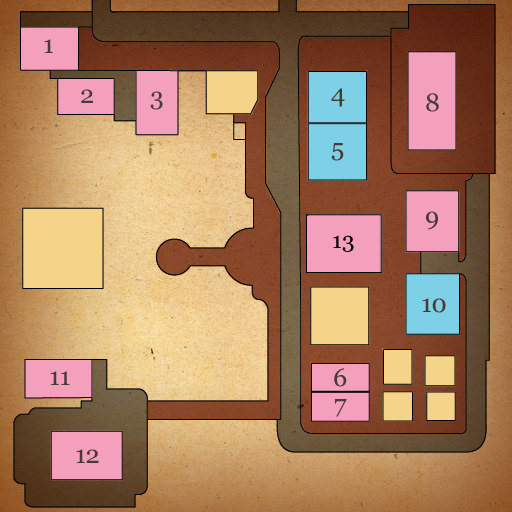

区画の詳細はこちら
ご利用規約はこちら
レンタルご希望、質問その他何かございましたらmagnolia Qunhuaまでご連絡下さい^^
空き区画には看板がおいてあります。タッチで規約を取得することができますので是非お読み下さい。
YAKUMO SIM規約にはいろいろ書いてありますが、
規約を守って頂ければあとは何でもありみたいな所があります。建物も何を建ててもOKですしね^^
ご要望にもできうる限り対処出来ますよ^^お気軽に声をかけて下さいね。
初期費用はかかりません!
まずは深く考えないで遊びに来てみませんか?昼や夜にオープンしているコミュニティもあります。
私もinして手が空いているとき、SIMに来て頂いた方とおしゃべりしたいので、ご挨拶させて頂いてます^^
土地を借りる初心者の方でもお気軽にお申し付け下さい。
当ブログでも設定方法を紹介していくつもりですし、
何かわからないことがあればオンライン時は飛んでいきますので^^
最初は誰でもわからないことだらけです。ので、「エ!こんな事聞いてもいいの!?」的なことも
遠慮なさらずに、どんどんどうぞ^^
たとえば、土地を使う上でのグループの設定方法がわかんない!とか
土地の音楽についてとか。
土地設定もそうですが、近日中に当ブログで家の建て方講座なんかをやってみようかなーっておもっています。
アバターの身につける物が一番需要あるのではないかと思うのですが、
お家を建てるのって、積み木と一緒だと私は思うんですよね。
ものすごい建物にしようと思ったらそれはそれは手がかかりますが
簡単な物で一回ものつくりはどういうことなのかってやってみるのも良いんじゃないかなーっておもうんです。
春は何かをはじめるのにとても良い季節です。
RLでもいろいろ習い事とかに目がいきますよねー^^
SLでもやってみませんか?簡単な物で良いんですよ。楽しめれば。
ちなみにお家の建て方講座の記事公開は、もうちょっと時間がかかります。
テクスチャーとドアのスクリプトを無料配布する予定でもあります。
YAKUMOで皆様にお会い出来るのを心待ちにしております^^
2009年04月17日
第3回初心者SL講座 ~お家でくらそう♪~

こんにちはー^^
初心者SL講座第3回は「お家でくらそう♪」です。
私も昨日ちょっと良いお家を発見してしまって早速お家を土地に出しましたよ。
遊びにいったりイベントに参加したり何かと楽しみの多いSLですけども、
お家でまったりお友達や彼氏とおしゃべりしたり、Youtube動画みんなで見たり
物作ったりトレハンの戦利品で部屋を埋めてみたり(爆笑)
お家で過ごすって言うシーンもありますよね^^
私は大の家具好きだったりとかするので、家具を並べては悦に浸ったりとかもします^皿^
ということで、お家でくらそう♪
まずは、買ってきたお家をどうやって土地に出すのか!
ハイ、持ち物開いてー
土地にドラッグ&ドロップー
…だけなんですけど、よくこれで「出したはいいけど、どこにあるのかわかんなくなっちゃった!」
とか、「土地の真ん中に出せない!」とかそんなこともあると思うんです。
初めてって何からなにまでわかんないことばかり。
人に聞いたら、こんな事もわからんのかと思われそうで聞けない
そんなことを、書いてみようかと思います。

まずまず。SLのビューアーの一番上の方にあるメニューの中に「表示」という項目があります。
これをクリックします。
まずは、カメラコントロールという物を出します。
お使いの方はわかると思うのですが、これでカメラをいろんな角度に変えて視点を変えることができます。
その次に、同じく「表示」から「土地の境界線」をクリックします。
これを押すと、土地の境界線が見えるようになります。(上画像右矢印)
自分の土地は緑の線で、他人の土地は赤い線で囲われます。
どこからどこまでが自分の土地か、わかるようになりますね^^

①
カメラコントロール(画像丸部分)をつかって、出したい土地を真上から見下ろすような視点にします。
そして持ち物の中から出したい家を、だいたい真ん中らへんにドラッグして持って行き、
マウスのクリックボタンをはなしてください。ドロップすることで土地に家が出ます。
なぜこういう事をするかといいますと、立っている状態で斜め方向に家を出すよりも
こうした方がねらった位置に出しやすいんですよね。
よく、出した物がどこかに行ってしまったということが起きますが、こういう事が原因の一因です。
より大きな物を出すときは、是非やってみて下さい。失敗ありませんよー^^
②③
家を出したところです。見事にはみ出てますね!
家を買うときはまず、家のサイズを確認しましょう。
YAKUMO SIMの場合はこちらを見て頂ければ縦横のメートルを知ることができます。
今回の例は、確認したにもかかわらず、はみ出てしまいました。
ちゃんと入るんですよ^^向きを変えれば。

家を右クリックして丸い選択画面を出します。そこに編集という項目があるのでクリックすると編集のウィンドウが現れます。
このウィンドウの左上にある「回転」という所をクリックします。
するとこのように家の上に緑と赤と青のラインが現れますね。
三つの色のラインの方に角度を変えるという意味です。
今回は平行に回転させたいので、青いラインに沿って回転することになります。
ちなみにSLでは赤はX軸、緑はY軸、青はZ軸をいう座標を表す軸になっております。
今後もたくさん使うと思いますので、是非知っておくと良いでしょう。
話しを戻しまして。今回は青いZ軸に沿って90度回転させます。
編集ウィンドウの一番左下(画像赤丸内」が角度に関する数値を入力する項目です。
ここの青のZ軸の項目に「90.0」と書き込みます。
そしてEnterキーを押すと、家が90度ぐりっと回転します。
それでもはみ出てますねー

今度は編集ウィンドウの右上。回転の上の「位置」をクリックします。
すると、丸い輪が3本合わさった形だったのが、矢印に変わります。
マウスポインタを動かしたい方向の矢印の上に合わせます。
すると、その矢印が強調されて大きく明るく表示されます。
そのまま、動かしたい方向へドラッグしましょう。
良い位置に来たらマウスボタンを放せば終了です。
高さも調節したいときは、カメラコントロールでカメラの向きをアバターの目の高さ以下に合わせて
高さを確認しながらZ軸の青い矢印にポインタを合わせ、地面の方へドラッグします。
家が動いて、自分の好きな位置へ動かすことができます。

はい!はみ出さずに家が設置出来ましたね^^
これで設置完了です。家具などを置いて楽しんでくださいね^^
SKY BOXの打ち上げに関してですが。
地上に何かを建てなくてはならない場合、先にSKY BOXを打ち上げてから下に家を出した方が
土地からはみ出さないでSKY BOXを設置出来ます。
今まで説明してきました家を土地に出すのと同じ方法でSKY BOXを土地からはみ出さないようにおいて下さい。
そして、出していい位置になったSKY BOXのどこかに座ってください。
右クリックして、パイメニューの中から「sit here」ですよー^^
このときも、カメラコントロールで真上から座る位置をクリックした方がうまく座れます。

そして再度家を右クリック、編集ウィンドウを出します。
ウィンドウの中程左に位置(メートル)」の数値を入力する項目があります。
上下の軸はZ軸でしたね。Z軸の項目にSKY BOXを置きたい高さを入力します。
今回はYAKUMO SIMの上空2500m付近にテスト的に打ち上げてみます。
2500mにSKY BOXを置きたいのだから、Z軸の項目に2500と入力してEnterキーを押します。
すると瞬時に上空2500mにSKY BOXが移動します。
これでスカイボックスの設置が完了です。
YAKUMO SIMの場合、20m以内に他の人のSKYBOXなどがある場合は
そこに新たにSKY BOXなどを設置することができません。
その場合は高度を変えてみてください。
現在SLでは4000mまであげることが可能です。
隣の人と隣り合うとせっかくのプライバシーが保てないということで、ずいぶん距離を離す方がおおいですね^^
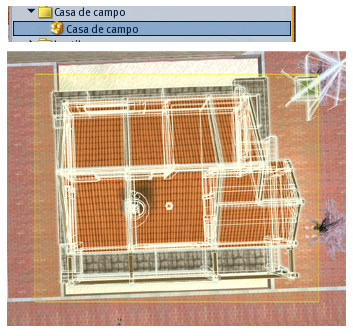
さて、話しを戻しまして。
外国製の住宅などで、全部ちゃんとリンク(つながっていない)家などもあったりとかします。
ドアや窓などスクリプトの関連で、リンクすることが適当ではないからですね。
このような家は、持ち物の中に入っているときのアイコンが違います。
上の画像上部のように、崩れたブロックのようなアイコンになっています。
こういう場合は、一つの部品だけを動かしたりとかすると家が崩れてしまいます。
このような家を土地に出したあとは、どうすればいいのか。
出したあとに家を右クリックして編集ウィンドウを表示させます。
この状態で、動かしたい家の部品すべてを囲って選択します。
左クリックボタンでドラッグして囲い、マウスのボタンを離します。
上の画像下のように、黄色い四角で囲まれたところが囲っている状態です。
このとき、誰か他の人の物(たとえばSIMの道路など)を間違って一緒に囲ってしまった場合、
家を動かすための矢印(X,Y,Z軸の矢印)が表示されません。
他の人の物を囲ってしまった場合
その囲ってしまった他の人の物の上で、キーボードのShiftボタンを押したままクリックすると
そのものが囲ったことにならなくなります。
これで動かせるようになるでしょう。
どれが他の人の物なのかわからない場合、一度編集ウィンドウを閉じて最初から囲いなおしてみるなどしてみてください。

この作業で、矢印をドラッグして移動させる方法は可能ですが
編集ウィンドウに数値を書いて回転させたり移動させる方法はとれません。
どうすればいいのかといいますと。
編集ウィンドウの上部「引き延ばす」というボタンの横あたりに「グリッド使用」というチェックボックスがありますのでチェックしてください。
そして編集ウィンドウ左上の「回転」をクリックします。すると先ほどのような丸い三つの丸(赤、緑、青)が表示されますね。
平行に回転させたいからZ軸の青い丸の上にポインターを持って行きますと丸が強調されて大きく明るく表示されます。
この状態でいったん丸の外に向かってドラッグします。するとグリッドという名の分度器のような丸が表示されます。
この状態で回したい方向に続いてドラッグします。
この一連の動作はマウスボタンはなさないでくださいね^^
このグリッド、よく見ると四カ所にNorth, south, east, westと書き込まれております。
これが方角ですので、これを頼りに向きたい方向に回転させると、ぴったり綺麗に回転させることができます。
位置が決まったらマウスのボタン離して終了です。
リンクされていない家をSKY BOXとして使いたい場合、バラバラなために先ほど説明した数値入力での場所の移動はできません。
矢印で地道に上空に持って行くのはたいへんですね。
こんな時は、上部画像右のように先に下に土台となるようにプリムを土地いっぱいに貼り合わせます。
これをリンク(全部のプリムを選択し、編集ウィンドウがでたままctrlキーとLキーを同時押しします)します。
これを先ほどのSKY BOX打ち上げの要領で置きたい高さまで移動させ、
そのあとにリンクされていない家をそのプリムの上に出して位置や角度を調整。
終わってから土台を消去すると設置しやすいかと思います。
お家の出し方は、おおむねこんな感じです^^
いろいろなやり方があると思いますが、私はこの方法が一番だと思います。
困った方は是非試してみてくださいね。
最後に。この講座のためにフリーの家をXstreet SLで探していたら良いのを二つも発見してしまいました。
ご紹介を^^

Free Texture Changing Skybox という物でした。
Sky Boxですが地上に家としても使えなくはないかなーっと思ったりしました^^
70primです。壁の色と床の色を変える装置、ガラスの透明度を変える装置、ラジオがついていてとっても高性能です。
テクスの質もよく、L$0なのにとってもお得な感じです^^
https://www.xstreetsl.com/modules.php?name=Marketplace&file=item&ItemID=869904&random=26244

20x20mのこれまたSKY BOXと紹介されているようですが、ちょっとした店舗に使うのも良いのではないだろうかっと思います。
三角の天窓もついているので、暗めの木目調ながら明るい感じ。
素敵なライトの強弱offの切り替えと、窓の透明度が変えられます。
シンプルながらもおしゃれな感じです。これもL$0でいいのー?っという感じです^^
https://www.xstreetsl.com/modules.php?name=Marketplace&file=item&ItemID=1358210&random=54542
二つともXstreet SLでしか販売していないようです。
ご参考にどうぞ^^
それでは第3回、終了しますー^^
2009年04月17日
第3回初心者SL講座 ~お家でくらそう♪~

こんにちはー^^
初心者SL講座第3回は「お家でくらそう♪」です。
私も昨日ちょっと良いお家を発見してしまって早速お家を土地に出しましたよ。
遊びにいったりイベントに参加したり何かと楽しみの多いSLですけども、
お家でまったりお友達や彼氏とおしゃべりしたり、Youtube動画みんなで見たり
物作ったりトレハンの戦利品で部屋を埋めてみたり(爆笑)
お家で過ごすって言うシーンもありますよね^^
私は大の家具好きだったりとかするので、家具を並べては悦に浸ったりとかもします^皿^
ということで、お家でくらそう♪
まずは、買ってきたお家をどうやって土地に出すのか!
ハイ、持ち物開いてー
土地にドラッグ&ドロップー
…だけなんですけど、よくこれで「出したはいいけど、どこにあるのかわかんなくなっちゃった!」
とか、「土地の真ん中に出せない!」とかそんなこともあると思うんです。
初めてって何からなにまでわかんないことばかり。
人に聞いたら、こんな事もわからんのかと思われそうで聞けない
そんなことを、書いてみようかと思います。

まずまず。SLのビューアーの一番上の方にあるメニューの中に「表示」という項目があります。
これをクリックします。
まずは、カメラコントロールという物を出します。
お使いの方はわかると思うのですが、これでカメラをいろんな角度に変えて視点を変えることができます。
その次に、同じく「表示」から「土地の境界線」をクリックします。
これを押すと、土地の境界線が見えるようになります。(上画像右矢印)
自分の土地は緑の線で、他人の土地は赤い線で囲われます。
どこからどこまでが自分の土地か、わかるようになりますね^^

①
カメラコントロール(画像丸部分)をつかって、出したい土地を真上から見下ろすような視点にします。
そして持ち物の中から出したい家を、だいたい真ん中らへんにドラッグして持って行き、
マウスのクリックボタンをはなしてください。ドロップすることで土地に家が出ます。
なぜこういう事をするかといいますと、立っている状態で斜め方向に家を出すよりも
こうした方がねらった位置に出しやすいんですよね。
よく、出した物がどこかに行ってしまったということが起きますが、こういう事が原因の一因です。
より大きな物を出すときは、是非やってみて下さい。失敗ありませんよー^^
②③
家を出したところです。見事にはみ出てますね!
家を買うときはまず、家のサイズを確認しましょう。
YAKUMO SIMの場合はこちらを見て頂ければ縦横のメートルを知ることができます。
今回の例は、確認したにもかかわらず、はみ出てしまいました。
ちゃんと入るんですよ^^向きを変えれば。

家を右クリックして丸い選択画面を出します。そこに編集という項目があるのでクリックすると編集のウィンドウが現れます。
このウィンドウの左上にある「回転」という所をクリックします。
するとこのように家の上に緑と赤と青のラインが現れますね。
三つの色のラインの方に角度を変えるという意味です。
今回は平行に回転させたいので、青いラインに沿って回転することになります。
ちなみにSLでは赤はX軸、緑はY軸、青はZ軸をいう座標を表す軸になっております。
今後もたくさん使うと思いますので、是非知っておくと良いでしょう。
話しを戻しまして。今回は青いZ軸に沿って90度回転させます。
編集ウィンドウの一番左下(画像赤丸内」が角度に関する数値を入力する項目です。
ここの青のZ軸の項目に「90.0」と書き込みます。
そしてEnterキーを押すと、家が90度ぐりっと回転します。
それでもはみ出てますねー

今度は編集ウィンドウの右上。回転の上の「位置」をクリックします。
すると、丸い輪が3本合わさった形だったのが、矢印に変わります。
マウスポインタを動かしたい方向の矢印の上に合わせます。
すると、その矢印が強調されて大きく明るく表示されます。
そのまま、動かしたい方向へドラッグしましょう。
良い位置に来たらマウスボタンを放せば終了です。
高さも調節したいときは、カメラコントロールでカメラの向きをアバターの目の高さ以下に合わせて
高さを確認しながらZ軸の青い矢印にポインタを合わせ、地面の方へドラッグします。
家が動いて、自分の好きな位置へ動かすことができます。

はい!はみ出さずに家が設置出来ましたね^^
これで設置完了です。家具などを置いて楽しんでくださいね^^
SKY BOXの打ち上げに関してですが。
地上に何かを建てなくてはならない場合、先にSKY BOXを打ち上げてから下に家を出した方が
土地からはみ出さないでSKY BOXを設置出来ます。
今まで説明してきました家を土地に出すのと同じ方法でSKY BOXを土地からはみ出さないようにおいて下さい。
そして、出していい位置になったSKY BOXのどこかに座ってください。
右クリックして、パイメニューの中から「sit here」ですよー^^
このときも、カメラコントロールで真上から座る位置をクリックした方がうまく座れます。

そして再度家を右クリック、編集ウィンドウを出します。
ウィンドウの中程左に位置(メートル)」の数値を入力する項目があります。
上下の軸はZ軸でしたね。Z軸の項目にSKY BOXを置きたい高さを入力します。
今回はYAKUMO SIMの上空2500m付近にテスト的に打ち上げてみます。
2500mにSKY BOXを置きたいのだから、Z軸の項目に2500と入力してEnterキーを押します。
すると瞬時に上空2500mにSKY BOXが移動します。
これでスカイボックスの設置が完了です。
YAKUMO SIMの場合、20m以内に他の人のSKYBOXなどがある場合は
そこに新たにSKY BOXなどを設置することができません。
その場合は高度を変えてみてください。
現在SLでは4000mまであげることが可能です。
隣の人と隣り合うとせっかくのプライバシーが保てないということで、ずいぶん距離を離す方がおおいですね^^
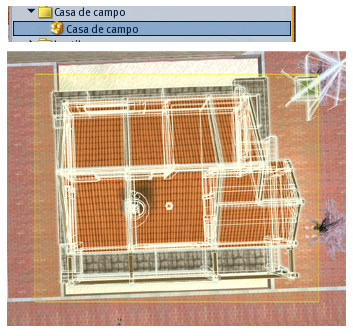
さて、話しを戻しまして。
外国製の住宅などで、全部ちゃんとリンク(つながっていない)家などもあったりとかします。
ドアや窓などスクリプトの関連で、リンクすることが適当ではないからですね。
このような家は、持ち物の中に入っているときのアイコンが違います。
上の画像上部のように、崩れたブロックのようなアイコンになっています。
こういう場合は、一つの部品だけを動かしたりとかすると家が崩れてしまいます。
このような家を土地に出したあとは、どうすればいいのか。
出したあとに家を右クリックして編集ウィンドウを表示させます。
この状態で、動かしたい家の部品すべてを囲って選択します。
左クリックボタンでドラッグして囲い、マウスのボタンを離します。
上の画像下のように、黄色い四角で囲まれたところが囲っている状態です。
このとき、誰か他の人の物(たとえばSIMの道路など)を間違って一緒に囲ってしまった場合、
家を動かすための矢印(X,Y,Z軸の矢印)が表示されません。
他の人の物を囲ってしまった場合
その囲ってしまった他の人の物の上で、キーボードのShiftボタンを押したままクリックすると
そのものが囲ったことにならなくなります。
これで動かせるようになるでしょう。
どれが他の人の物なのかわからない場合、一度編集ウィンドウを閉じて最初から囲いなおしてみるなどしてみてください。

この作業で、矢印をドラッグして移動させる方法は可能ですが
編集ウィンドウに数値を書いて回転させたり移動させる方法はとれません。
どうすればいいのかといいますと。
編集ウィンドウの上部「引き延ばす」というボタンの横あたりに「グリッド使用」というチェックボックスがありますのでチェックしてください。
そして編集ウィンドウ左上の「回転」をクリックします。すると先ほどのような丸い三つの丸(赤、緑、青)が表示されますね。
平行に回転させたいからZ軸の青い丸の上にポインターを持って行きますと丸が強調されて大きく明るく表示されます。
この状態でいったん丸の外に向かってドラッグします。するとグリッドという名の分度器のような丸が表示されます。
この状態で回したい方向に続いてドラッグします。
この一連の動作はマウスボタンはなさないでくださいね^^
このグリッド、よく見ると四カ所にNorth, south, east, westと書き込まれております。
これが方角ですので、これを頼りに向きたい方向に回転させると、ぴったり綺麗に回転させることができます。
位置が決まったらマウスのボタン離して終了です。
リンクされていない家をSKY BOXとして使いたい場合、バラバラなために先ほど説明した数値入力での場所の移動はできません。
矢印で地道に上空に持って行くのはたいへんですね。
こんな時は、上部画像右のように先に下に土台となるようにプリムを土地いっぱいに貼り合わせます。
これをリンク(全部のプリムを選択し、編集ウィンドウがでたままctrlキーとLキーを同時押しします)します。
これを先ほどのSKY BOX打ち上げの要領で置きたい高さまで移動させ、
そのあとにリンクされていない家をそのプリムの上に出して位置や角度を調整。
終わってから土台を消去すると設置しやすいかと思います。
お家の出し方は、おおむねこんな感じです^^
いろいろなやり方があると思いますが、私はこの方法が一番だと思います。
困った方は是非試してみてくださいね。
最後に。この講座のためにフリーの家をXstreet SLで探していたら良いのを二つも発見してしまいました。
ご紹介を^^

Free Texture Changing Skybox という物でした。
Sky Boxですが地上に家としても使えなくはないかなーっと思ったりしました^^
70primです。壁の色と床の色を変える装置、ガラスの透明度を変える装置、ラジオがついていてとっても高性能です。
テクスの質もよく、L$0なのにとってもお得な感じです^^
https://www.xstreetsl.com/modules.php?name=Marketplace&file=item&ItemID=869904&random=26244

20x20mのこれまたSKY BOXと紹介されているようですが、ちょっとした店舗に使うのも良いのではないだろうかっと思います。
三角の天窓もついているので、暗めの木目調ながら明るい感じ。
素敵なライトの強弱offの切り替えと、窓の透明度が変えられます。
シンプルながらもおしゃれな感じです。これもL$0でいいのー?っという感じです^^
https://www.xstreetsl.com/modules.php?name=Marketplace&file=item&ItemID=1358210&random=54542
二つともXstreet SLでしか販売していないようです。
ご参考にどうぞ^^
それでは第3回、終了しますー^^